

Wiele osób ma komputery z systemem Windows i Mac OS X. Jeśli jesteś jedną z tych osób, istnieje szansa, że czasami trzeba przesyłać pliki między komputerami PC na komputerach Mac i odwrotnie. Aby pomóc początkującym w tym zadaniu, napisano wiele artykułów na temat przesyłania plików między komputerami z systemem Windows i OS X, ale wszystkie z nich zwykle wymagają zamieszania z ustawieniami systemu. Jeśli chcesz również wymieniać pliki między komputerem PC a komputerem Mac, ale nie masz najmniejszej ochoty wchodzić w ustawienia systemu, powinieneś wypróbować bezpłatne narzędzie o nazwie FileDrop.
Aplikacja FileDrop jest swego rodzaju analogiem do technologii Apple AirDrop, która umożliwia przesyłanie plików między dwoma komputerami Mac. FileDrop pozwala zrobić to samo, ale między Windows i Mac. Zaletą tej aplikacji jest również to, że dzięki niej można przesyłać pliki bez zmiany jakichkolwiek ustawień systemu operacyjnego.
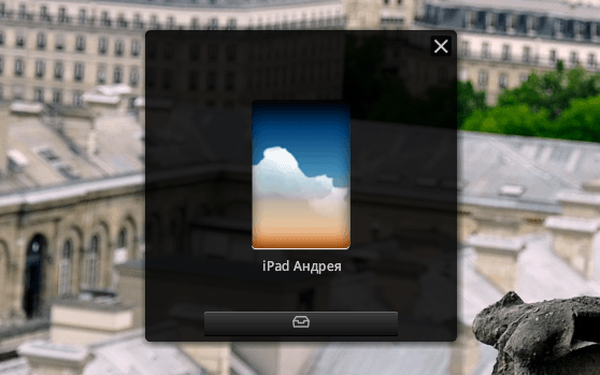
Interfejs programu jest bardzo prosty i piękny. Aby rozpocząć, po prostu zainstaluj FileDrop na komputerze PC i Mac (oba muszą być podłączone do tej samej sieci Wi-Fi), a następnie uruchom program na obu komputerach. Następnie wystarczy przeciągnąć plik (i) do okna FileDrop na ekranie systemu Windows, aby rozpocząć przesyłanie do komputera Mac lub odwrotnie. Przed rozpoczęciem przesyłania na ekranie drugiego komputera pojawia się komunikat z prośbą o potwierdzenie lub odrzucenie procesu. Aby zaakceptować plik (i), musisz kliknąć „Akceptuj”. Postęp wyświetlany w procentach.

Jeśli masz więcej niż dwa komputery z zainstalowanym FileDrop, program wykryje je wszystkie, najważniejsze jest to, że wszystkie są dostępne w tej samej sieci. W ten sposób możesz używać tego programu do wymiany plików między dwoma komputerami lub więcej.

Przy ustawieniach domyślnych FileDrop zapisuje wszystkie przesłane pliki w folderze Pobrane. Możesz zmienić tę lokalizację, klikając przycisk w dolnej części okna programu, a następnie klikając „Zmień folder pobierania” w wyświetlonym menu. Ponadto warto zauważyć, że przy pierwszym uruchomieniu FileDrop na komputerze z systemem Windows można zobaczyć ostrzeżenie, że zapora systemu Windows zablokowała niektóre funkcje FileDrop we wszystkich sieciach publicznych i prywatnych. W takim przypadku wystarczy kliknąć „Zezwól na dostęp”.
W momencie pisania tego tekstu aplikacja była dostępna w wersjach dla systemów Windows, OS X i iOS. Ten ostatni, w przeciwieństwie do dwóch pierwszych, jest wypłacany (33 ruble). Sprawdziłem FileDrop w pakiecie Windows + iOS, ponieważ nie mam komputera Mac. Planowana jest również wersja dla Androida, aby wkrótce użytkownicy mogli przesyłać pliki między wszystkimi głównymi platformami stacjonarnymi i mobilnymi, po prostu przeciągając i upuszczając.
Pobierz FileDrop
Miłego dnia!











